
İPhone'unuzun sizin için daha etkili çalışmasını sağlayın ve hem zamandan hem de bataryadan tasarruf edin.
iPhone bir ton harika özellik sunuyor, ancak akıllı telefonunuzda saklanan iPhone ipuçlarını ve püf noktalarını açarak daha da güçlü hale getirebilirsiniz. Bu gizli özelliklerden yüzlerce var, ama burada en iyi 15 iPhone tanesine değineceğiz.
Pilinizi Daha Hızlı Şarj Edin
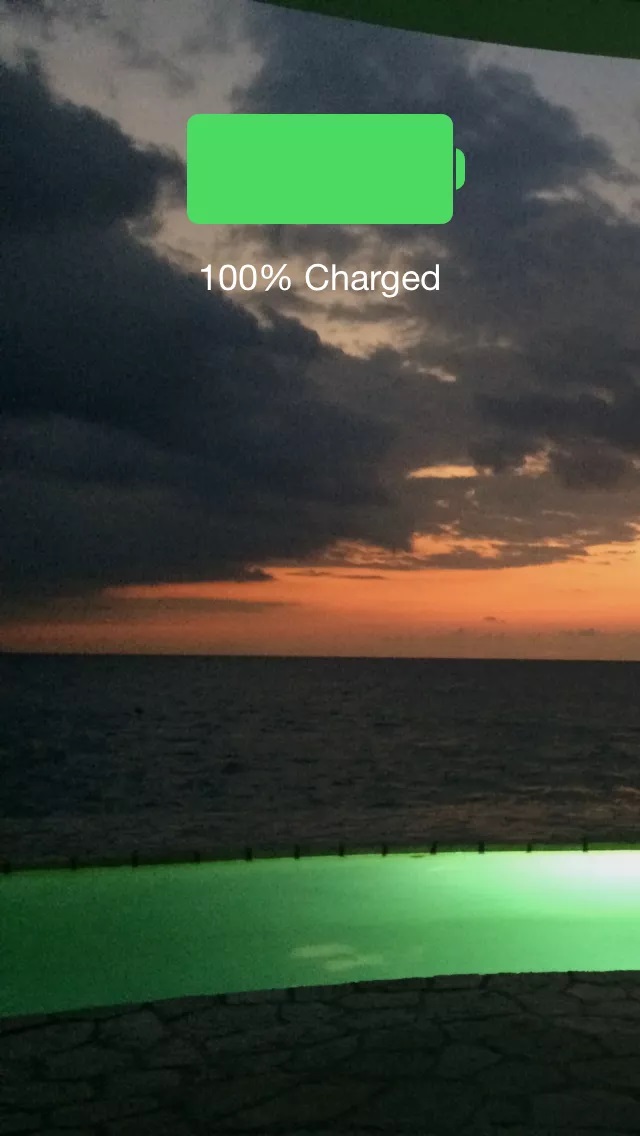
İPhone'unuzun pilini mümkün olduğunca çabuk şarj etmek ister misiniz? Önce Uçak Moduna koyun. Uçak Modu, hücresel ve Wi-Fi ağı da dahil olmak üzere telefonun birçok özelliğini kapatır, bu nedenle pilin yapması için daha az şey vardır ve daha hızlı şarj olur. Şarj işlemini tamamladığınızda Uçak Modunu kapatmayı unutmayın.
Uçak Modunu kullanmak için: Kontrol Merkezi'ni açın (iPhone X'in sağ üstünden aşağı ve diğer modellerde yukarıdan aşağı doğru kaydırın) ve uçak simgesine dokunun.
Uygulamaları Kapatmak Pil Ömrü Tasarrufu Sağlamaz
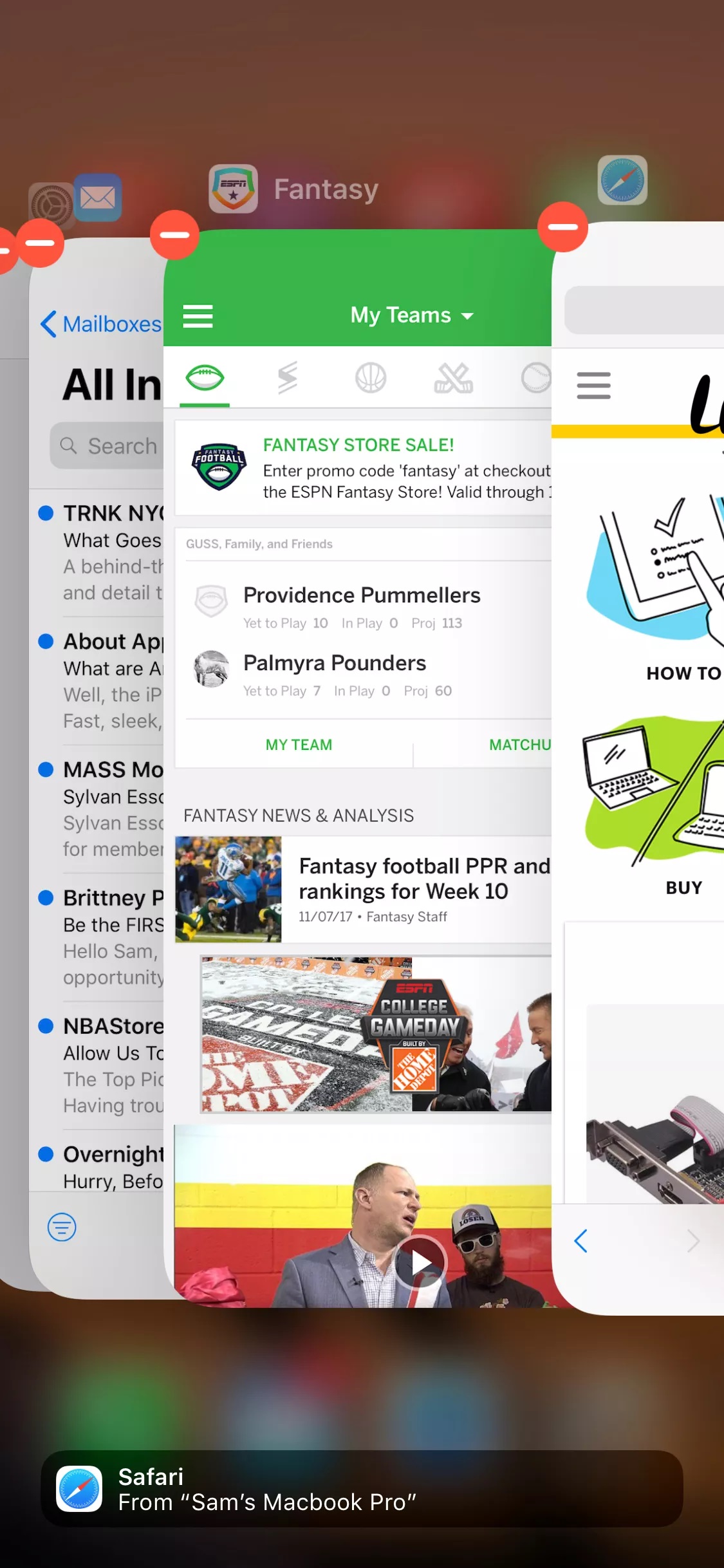
Uygulamalardan çıkmanın iPhone pilinizin daha uzun süre dayanmasına yardımcı olduğunu duymuş olabilirsiniz. Kaç kişi söylese de, bu doğru değil. Aslında, uygulamalardan çıkmak aslında pilinizin daha erken şarj edilmesini gerektirebilir! Bu nedenle, kullanmadığınız uygulamalardan çıkmayın; bunları arka planda bırakın.
Yakındaki En Güçlü Hücresel Sinyali Bulun
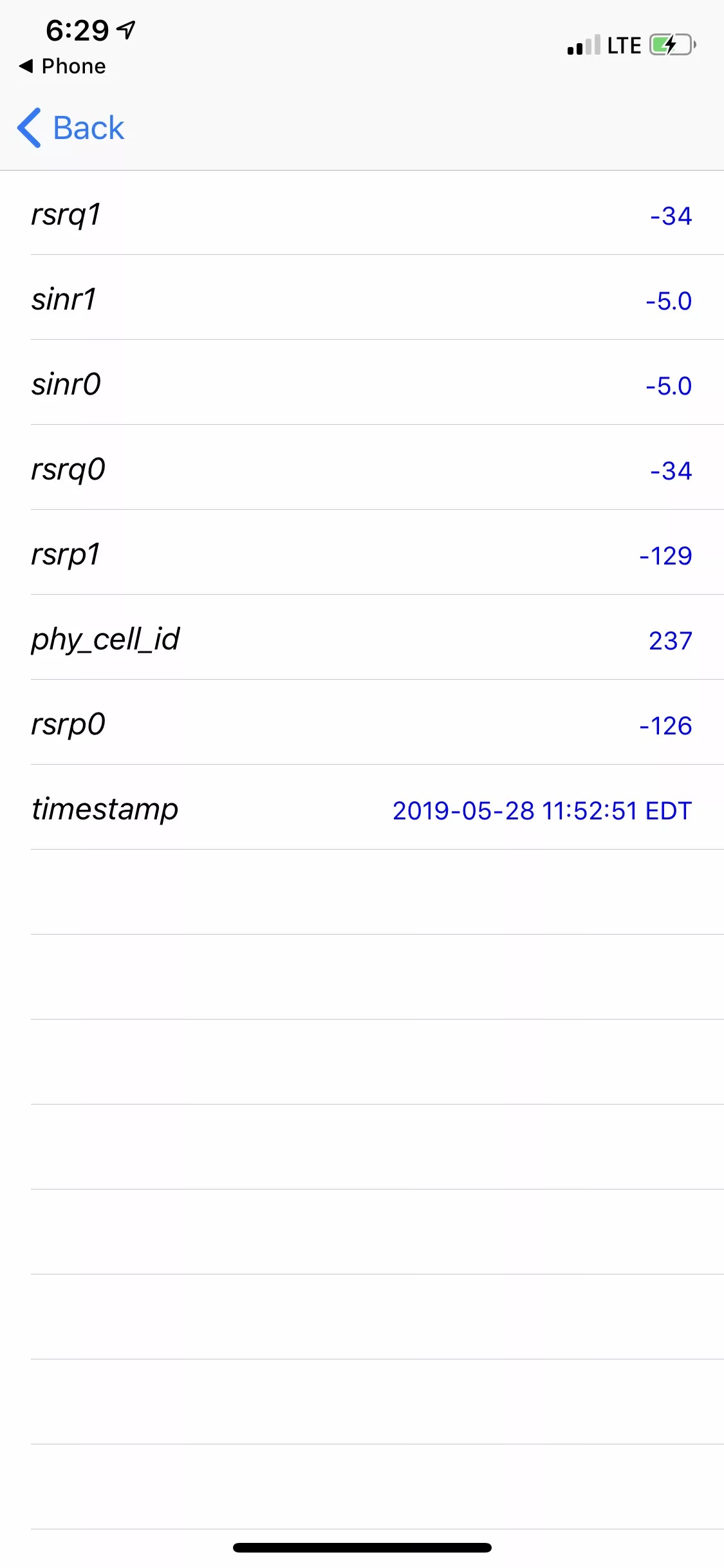
Biri gizli bir özellik mi dedi? En güçlü hücresel sinyali bulmak için telefonunuzu havada sallamayı ve dolaşmayı unutun. Sadece bu hileyi kullanın ve net bir sinyal gücü göstergesi elde edin:
- Telefon uygulamasını açın.
- *3001#12345#* numarayı tuşlayın.
- Ara düğmesine dokunun.
- İOS 6-10'da Alan Testi ekranını yükler ve 7. adıma atlayabilirsiniz. İOS 11 ve sonraki sürümlerde Ana Menü yüklenir.
- LTE'ye dokunun.
- Hücre Ölçümü Sunumu'na dokunun ve rsrp0 (mevcut hücre kuleniz) ve rsrp1 (en yakın yedekleme kulesi) hatlarını arayın.
- Sol üst köşedeki sinyal gücü göstergesine dokunun.
- Sayı ne kadar düşükse sinyal o kadar iyi olur. Yani -90 harika bir sinyal, -110 iyi ve -125 hiç sinyal yok. Sinyal gücünün nasıl değiştiğini görmek ve daha düşük bir numaranız olduğunda telefonunuzu kullanmak için dolaşın.
Bildirim Geldiğinde Flash Yansın

İPhone ekranınıza bakmadan veya sesler dinlemeden yeni SMS'ler, Bu hile ile, yeni bir bildirim aldığınızda telefonun arkasındaki kamera yanıp söner. Şu adımları uygulamanız yeterlidir:
- Ayarlar'a dokunun.
- Genel'e dokunun (iOS 13 ve sonraki sürümlerde bu adımı atlayın).
- Erişilebilirlik'e dokunun.
- Ses / Görsel'e dokunun (iOS 13 ve sonraki sürümlerde bu adımı atlayın).
- Uyarılar için LED Flaş'a dokunun (iOS 13 ve sonraki sürümlerde bu adımı atlayın).
- Kaydırıcıyı açık / yeşil konuma getirin. Ayrıca Sessiz kaydırıcısındaki Flash'ı açık / yeşil konuma getirin.
Ses Düğmesiyle Fotoğraf Çekme

Ekrandaki kamera düğmesine dokunmanın fotoğraf çekmenin tek yolu olmadığını biliyor muydunuz? Ekrana bakmadan veya ekrana dokunmadan hızlıca fotoğraf çekmenin çok daha kolay bir yolu var. Kamera uygulaması açıldıktan sonra, ses açma düğmesini tıkladığınızda telefonunuz bir fotoğraf çeker. Bu kablolu uzaktan kumandaları olan kulaklıklarla bile çalışır
Siri Fotoğraf Çekmenize Yardımcı Olsun
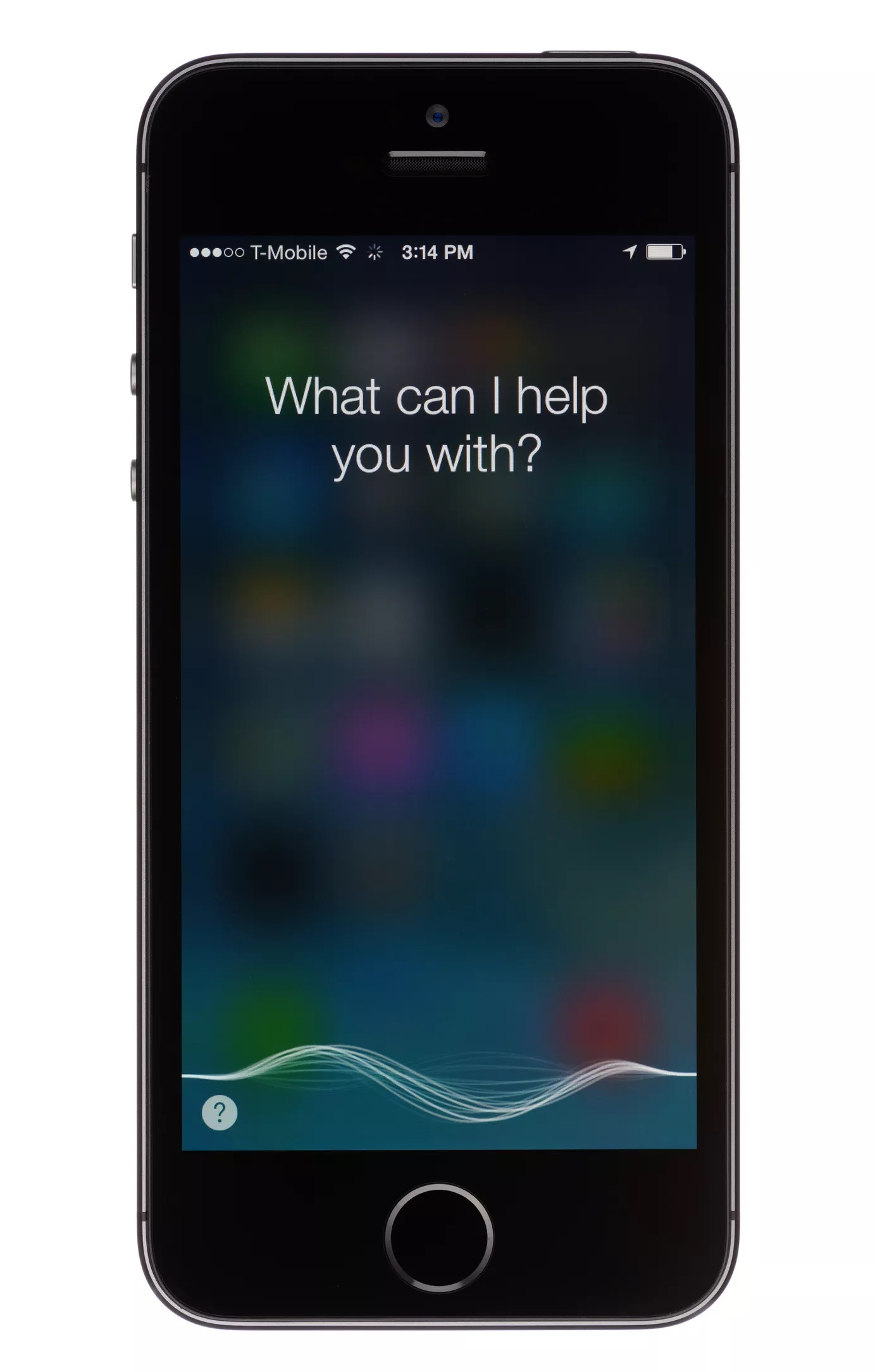
Herkes Siri'ye sorular sorabileceklerini biliyor ama Siri'nin fotoğraf çekmeyi daha hızlı yapabileceğini biliyor muydunuz? Fotoğrafı gerçekten yakalayamasa da, Siri Kamera uygulamasını istediğiniz ayara açabilir, bu yüzden kamera düğmesine dokunmanız (veya ses seviyesi düğmesine tıklamanız) yeterlidir. İşte yapmanız gerekenler:
Siri'yi etkinleştirin (modelinize bağlı olarak Ana Sayfa veya Yan düğmesini basılı tutun).
Siri'den fotoğraf veya video çekmesini isteyin. Seçenekleriniz:
"Hey Siri, fotoğraf çek" ("resim" de diyebilirsiniz)
- "Hey Siri, kare bir fotoğraf çekin"
- "Hey Siri, panoramik bir fotoğraf çekin"
- "Hey Siri, video çek"
- "Hey Siri, ağır çekim video çek"
- "Hey Siri, bir selfie çek."
İstediğiniz görüntüye sahip olduğunuzda, kamera veya ses seviyesi düğmesine dokunun.
Komutlarınızı Söylemek Yerine Siri'ye Yazın
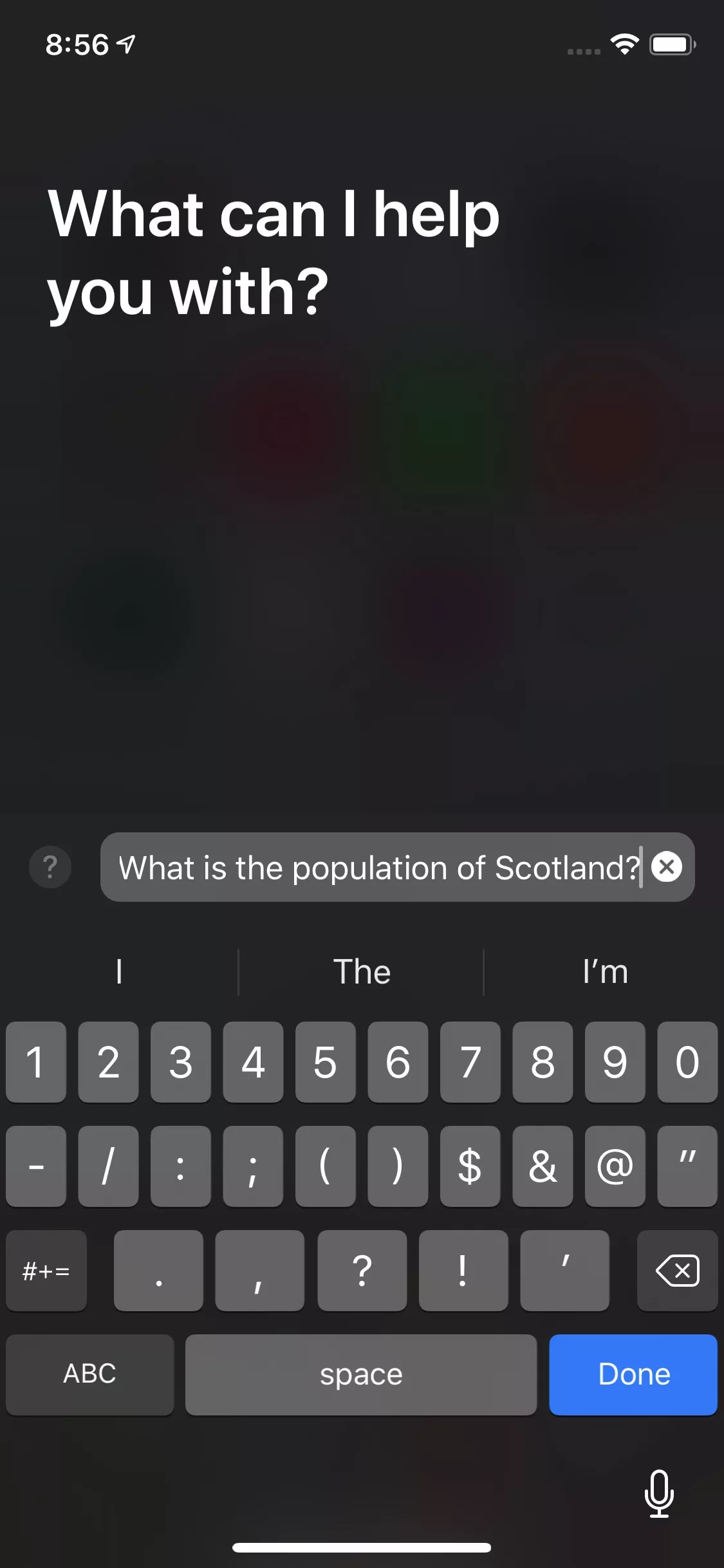
Siri harikadır, ama Siri ile konuşamıyor ve her durumda yüksek sesle cevap alamayabilirsiniz (ve bazı engelli insanlar için konuşma bir seçenek olmayabilir). Bu durumlarda, Type to Siri'yi açtıysanız Siri'yi kullanabilirsiniz. Bu hile Siri'ye erişmenizi ve yazarak komut vermenizi sağlar. İşte yapmanız gerekenler:
- Ayarlar'a dokunun.
- Genel'e dokunun (iOS 13 ve sonraki sürümlerde bu adımı atlayın).
- Erişilebilirlik'e dokunun.
- Siri'ye dokunun.
- Tür'ü Siri kaydırıcısına açık / yeşil olarak getirin.
- Şimdi Siri'yi etkinleştirdiğinizde komutunuzu yazmanıza izin veren bir klavye görünür. Mikrofon simgesini kullanarak da konuşabilirsiniz.
Gizli Karanlık Modu Kullanma
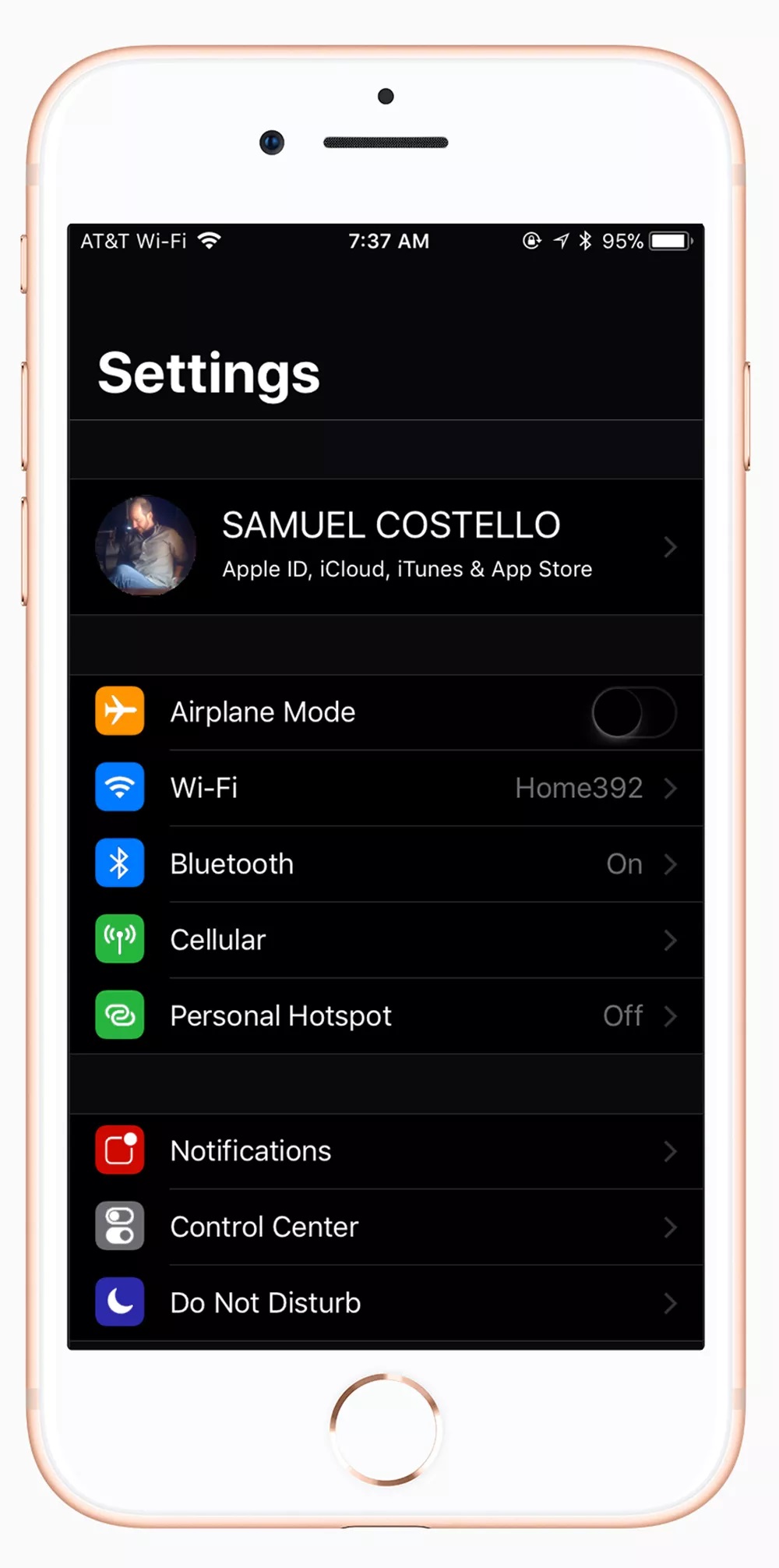
Karanlık modlar, cihazlarını karanlıkta sıklıkla kullanan kişiler için popüler bir özelliktir. Karanlık mod etkinken, parlak iPhone arayüzünüz düşük ışık koşullarında gözlerde daha kolay olan koyu renklere geçer (renk körlüğü olan kişiler için de yararlıdır). İPhone gerçek bir karanlık mod sunmasa da, bu hile sizi küçük ölçüde yaklaştırıyor:
Ekranınıza Sanal Ana Ekran Düğmesi Ekleme
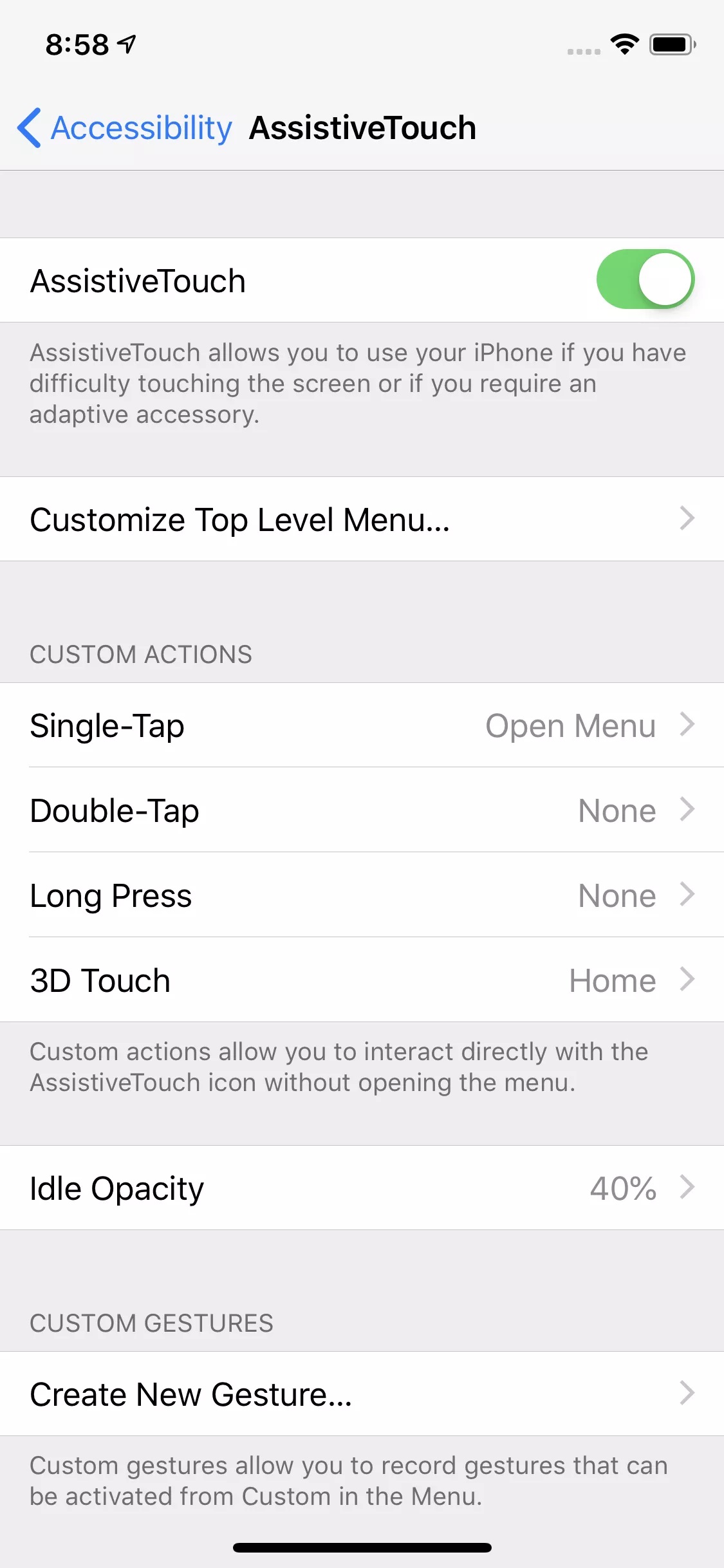
İPhone X veya daha yenisi varsa, eski donanım Ana Sayfa düğmesini özleyebilirsiiz. Başka bir modeliniz olsa bile, ekranınıza sanal bir Ana Sayfa düğmesi ekleme seçeneklerini ve işlevlerini isteyebilirsiniz. Bu, aksi takdirde jest veya çoklu dokunma gerektiren özelliklere hızlı erişim sağladığı için büyük bir hiledir. Bu sanal Ana Ekran düğmesini etkinleştirmek için:
- Ayarlar'a dokunun.
- Genel'e dokunun (iOS 13 ve sonraki sürümlerde bu adımı atlayın).
- Erişilebilirlik'e dokunun.
- Dokunma'ya dokunun (bunu yalnızca iOS 13 ve sonraki sürümlerde yapın).
- AssistiveTouch öğesine dokunun.
- Kaydırıcıyı Açık / yeşil konumuna getirin.
Favori Uygulamalarınız İçin Gizli Kısayollar
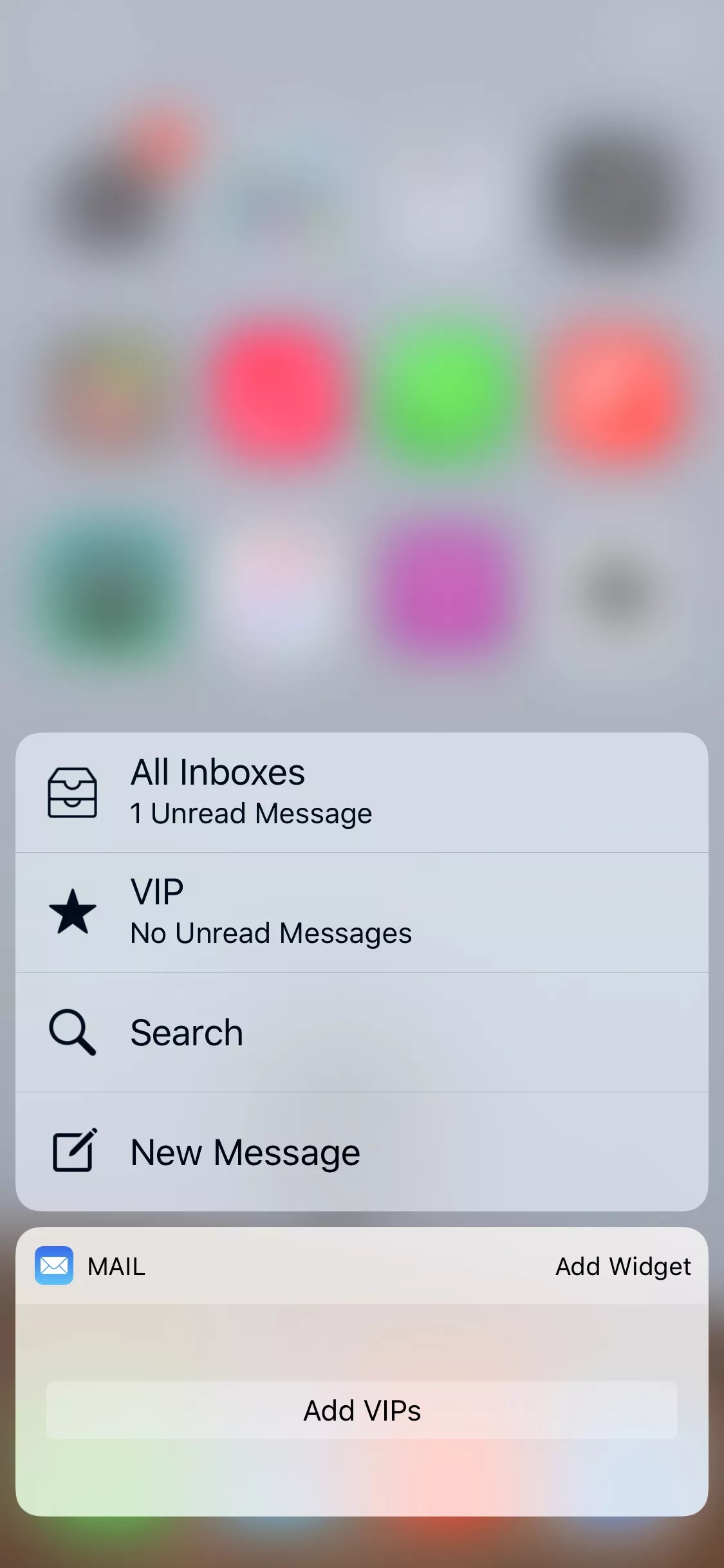
3D Dokunmatik ekranlı bir iPhone'unuz veya iPhone 11 ve sonraki bir sürümünüz varsa, uygulama simgelerinde gizlenmiş en sevdiğiniz uygulamaların bazılarının ortak özelliklerinin kısayolları vardır. Bunlara erişmek için bir uygulama simgesine basın. Uygulama bu özelliği destekliyorsa, simgeden bir dizi kısayol içeren bir menü açılır. İstediğinize dokunun, uygulamaya ve o eyleme atlayacaksınız.
En Üstteki Simgelere Ulaşmayı Kolaylaştırın
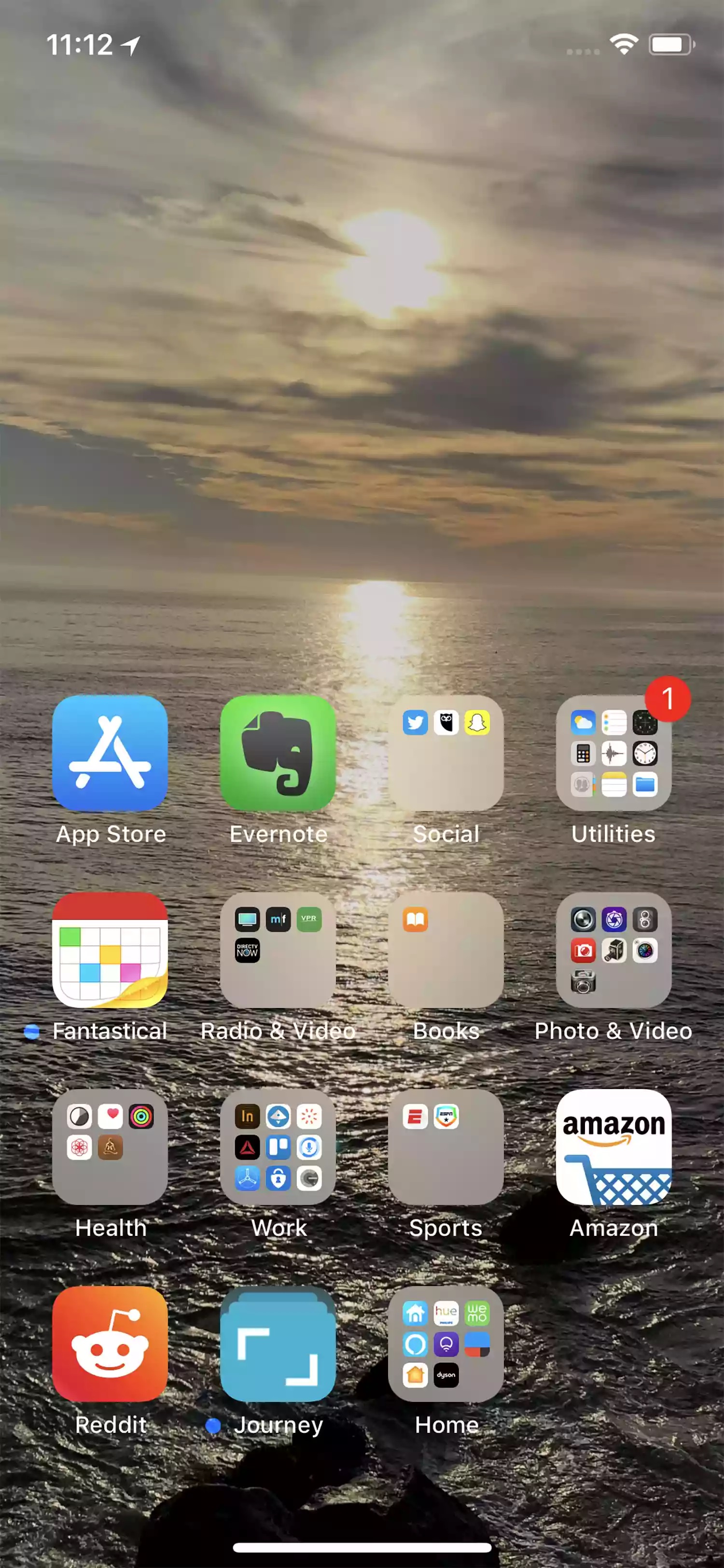
İPhone ekranları büyüdükçe, elinizin karşısındaki uzak köşedeki simgelere ulaşmak zorlaşıyor. Bu numarayı biliyorsan zorlaşmaz ama. İOS, dokunmayı kolaylaştırmak için üst simgeleri ekranın altına doğru çeken Okunabilirlik adlı bir özellik içerir. Bunu nasıl yapacağınız aşağıda açıklanmıştır:
- Ana Ekran düğmeli iPhone'larda Ana Ekran düğmesine hafifçe iki kez dokunun (ancak tıklamayın!).
- İPhone X ve üstü için, ekranın altındaki gösterge çizgisinden aşağı doğru kaydırın.
- Ekranın içeriği aşağı doğru hareket edecektir.
- İstediğiniz öğeye dokunun, ekran normale döner. Fikrinizi değiştirdiyseniz, iptal etmek için ekranda başka bir yere dokunmanız yeterlidir.
Klavyenizi Dokunmatik Touchpad'e Dönüştürme
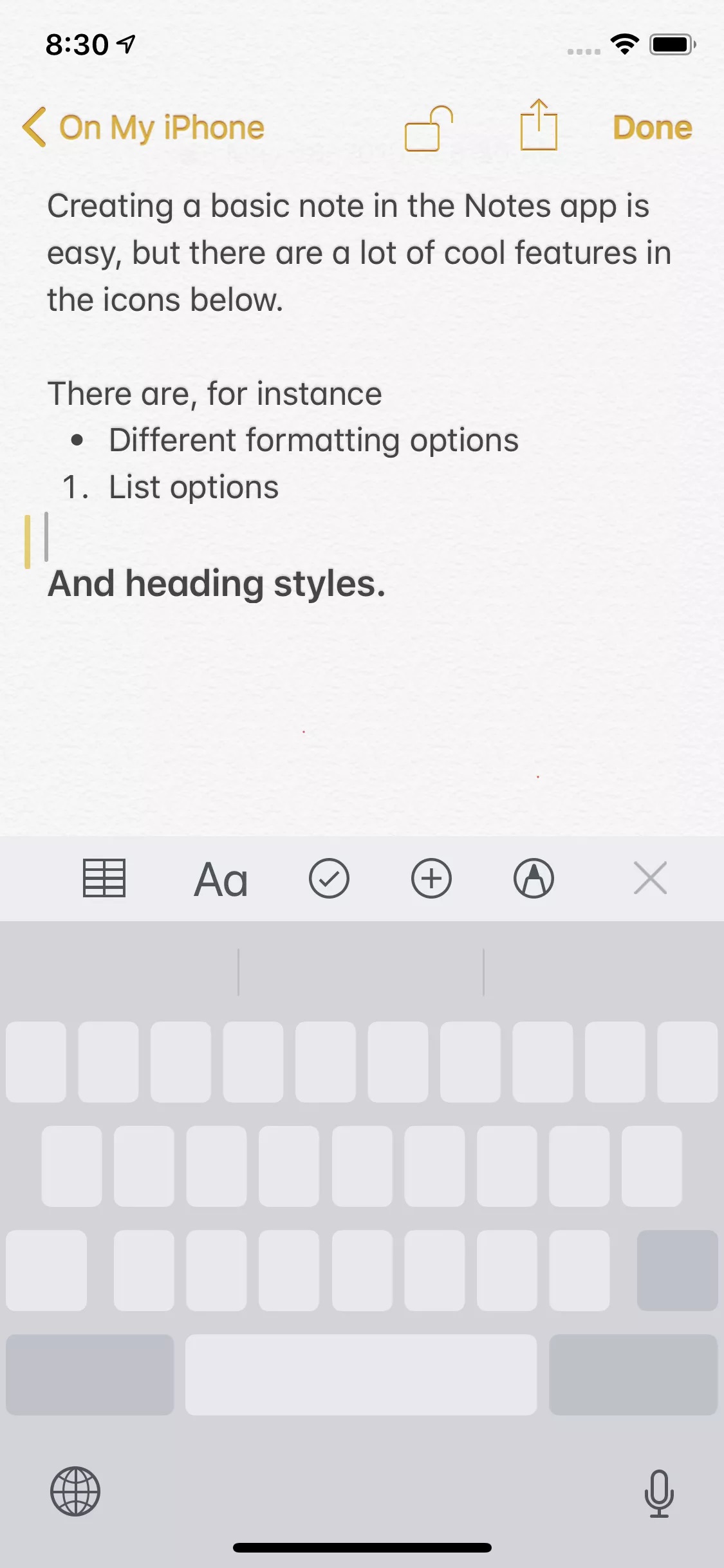
Belirli bir metin parçasını seçmeye çalışırken küçük büyüteç imlecini ekranın etrafında hareket ettirmek çok acı verici. Sizin için, imleci metne yerleştirmeyi çok daha kolaylaştıran bir numara var. Klavyenizi dizüstü bilgisayardaki fare gibi bir touchpad'e çevirerek çalışır. İşte yapmanız gerekenler.
- Varsayılan iPhone klavyesini kullanarak metni düzenleyebileceğiniz bir uygulama açın (bazı üçüncü taraf klavyeler de bu özelliği destekler).
- Klavyedeki herhangi bir tuşa uzun dokunun.
- Tuşlardaki harfler kaybolur. İzleme dörtgenindeki fareyi kontrol etmek gibi parmağınızı klavyenin çevresinde sürükleyin.
- Yukarıdaki ekranda imleci izleyin ve imleç istediğiniz yerde olduğunda bırakın.
Yazmayı Geri Almak için Sallayın
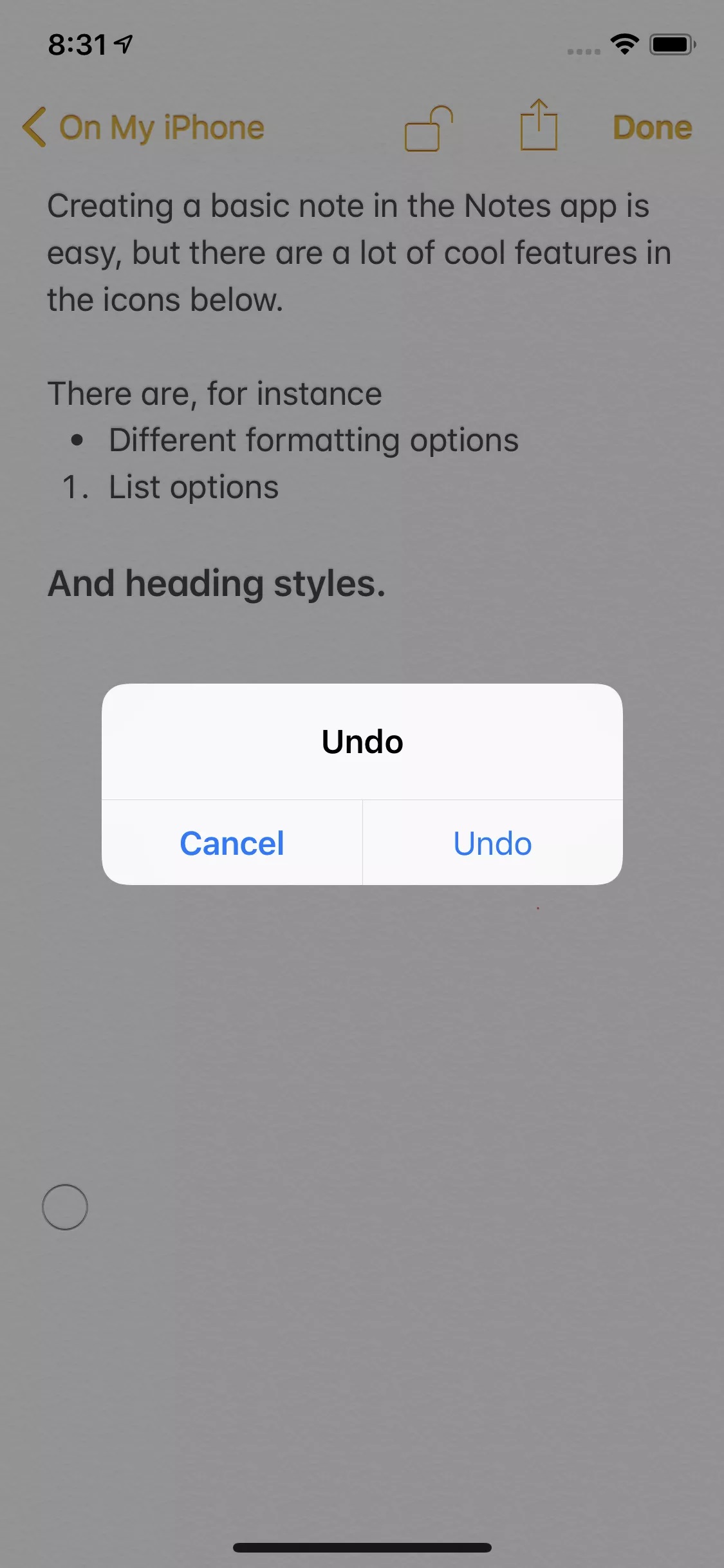
Bir not, kısa mesaj veya başka bir metin yazıyorsanız ve az önce yazdıklarınızı silmek istediğinize karar verirseniz, klavyedeki sil düğmesini kullanmanız gerekmez. Bu hile etkinse, yapmanız gereken yazınızı silmek için iPhone'unuzu sallamaktır. İşte yapmanız gerekenler:
- Ayarlar'a dokunun.
- Erişilebilirlik'e dokunun.
- Dokunma'ya dokunun (yalnızca iOS 13 ve sonraki sürümlerde).
- Etkileşim bölümünde Geri Almak için Salla'ya dokunun.
- Kaydırıcıyı açık / yeşil konuma getirin.
Ardından, kurtulmak istediğiniz bir şey yazdığınızda, telefonunuzu sallayın ve açılır pencerede Geri Al'a dokunun.
Tek Dokunuşta Ekolayzırı Ayarlayın
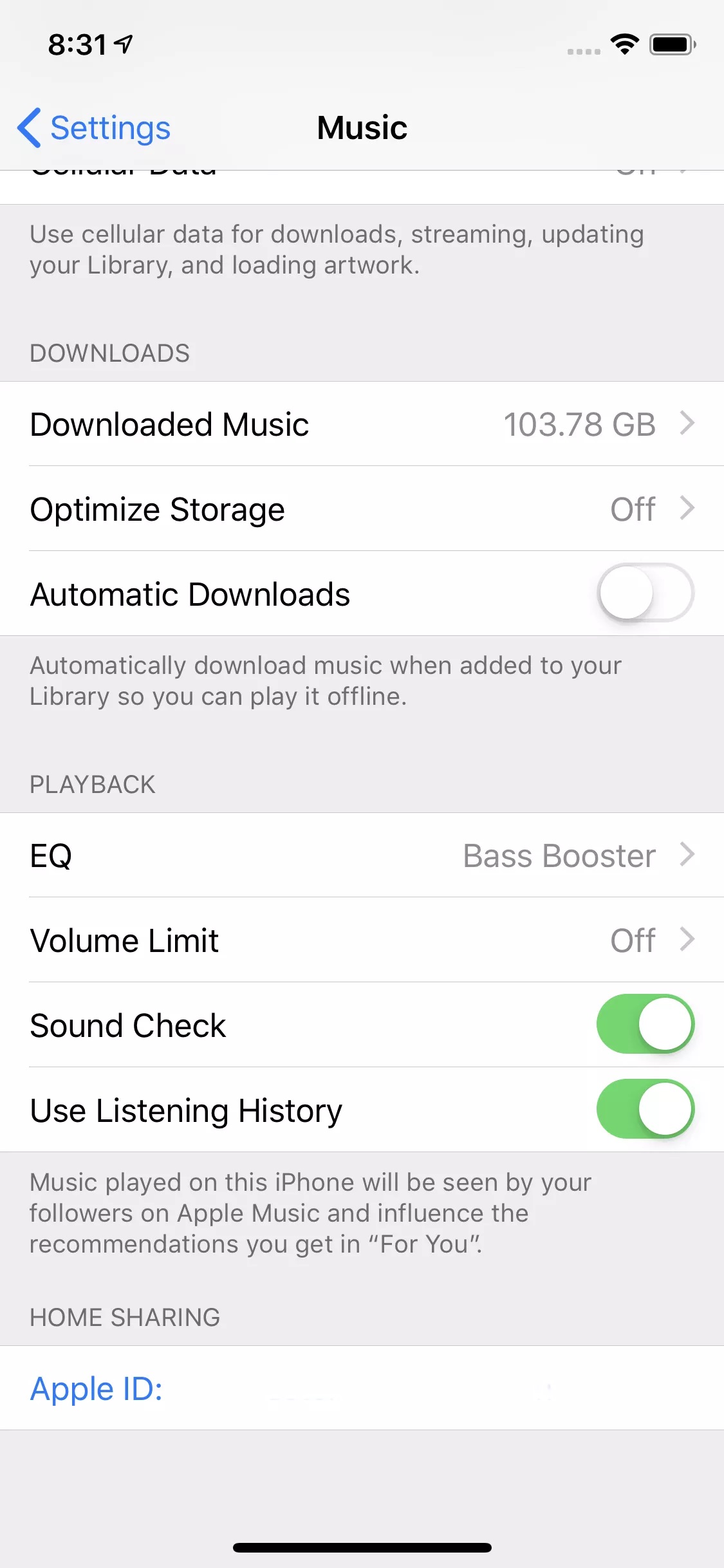
Telefonunuzdaki müziğin farklı ses seviyelerinde kaydedildiğini fark ettiniz mi? Eski şarkılar genellikle daha sessiz, yeni şarkılar daha gürültülüdür. Bu, ses seviyesini her zaman değiştirmeniz gerektiği anlamına gelebilir. Tüm müziklerinizin aynı seviyede çalmasını sağlayan bir numara var. Buna Ses Kontrolü denir ve iOS'ta yerleşiktir. Tüm müziğinizin ses seviyesini kontrol eder, bir ortalama bulur ve ardından tüm müziklerinizi varsayılan olarak uygular. Bunu nasıl etkinleştireceğiniz aşağıda açıklanmıştır:
- Ayarlar'a dokunun.
- Müzik öğesine dokunun.
- Kaydı Oynat'a kaydırın.
- Ses Kontrolü kaydırıcısını açık / yeşil konuma getirin.
Arttırılmış Gerçekliği Kullanarak Mesafe Ölçün

İPhone'unuzun resimleri veya rafları düzleştirmenize yardımcı olabilecek yerleşik bir su terazisine sahip olduğunu biliyor olabilirsiniz. Ancak, mesafeleri ölçmenize yardımcı olmak için Artırılmış Gerçeklik kullanan Measure adlı bir uygulamaya da sahip olduğunu biliyor muydunuz? Yapmanız gerekenler:
- Açmak için Ölçüm uygulamasına dokunun.
- İPhone kameranızı düz bir yüzeye bakacak şekilde konumlandırın.
- Ölçüme başlamak için + simgesine dokunun.
- İPhone'u ekran ölçüsü de hareket edecek şekilde hareket ettirin.
- Alanı ölçtüğünüzde, ölçülen mesafeyi göstermek için + işaretine tekrar dokunun.
Ölçü uygulaması bundan daha fazlasını yapabilir. Bu bölümün başlığındaki bağlantıda Apple'dan her şeyi öğrenin.
İlgili İçerikler
- iPhone'da kişiselleştirme nasıl yapılır
- iPhone ile nasıl daha iyi fotoğraf çekilir
- Apple Watch ipuçları ve püf noktaları
- Sizi bir profesyonel haline getirecek 8 gizli iPad hilesi
- En iyi Apple AirPods Pro ipuçları ve püf noktaları
Yazarın Diğer Yazıları
- Masanızın Seviyesini Yükseltin: Çift Monitör Kurulumunuzu Geliştirmenin 8 Yolu
- Neden Bir VPN'e İhtiyacınız Var ve Doğru Olanı Nasıl Seçersiniz?
- iOS 16'da iPhone'unuzun Kilit Ekranını Nasıl Düzenlersiniz?
- Apple'ın Canlı Metni: Bir Fotoğraftan veya Videodan Nasıl Kopyalanır ve Yapıştırılır
- Kısa ve Uzun Vadede Daha Üretken ve Verimli Olmak İçin 11 İpucu
 Cihan Yılmaz
Cihan Yılmaz


Yorumlar
Bu içerik ile ilgili hiç yorum yazılmamış. İlk yorum yapan sen ol.
Yorum Yazın